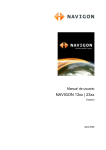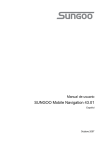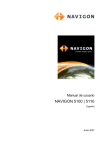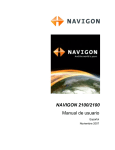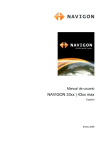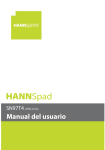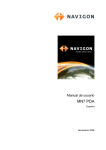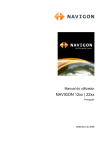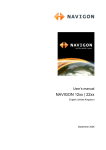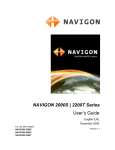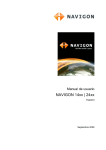Download NAVIGON 12xx | 22xx
Transcript
Manual de usuario NAVIGON 12xx | 22xx Español Septiembre 2008 El símbolo del cubo de basura tachado significa que el producto debe ser conducido a un centro de recogida de basura específico. Esto es aplicable tanto para el producto en sí como para todos los accesorios que llevan este símbolo. Estos productos no se deben eliminar junto con la basura doméstica. Pié de imprenta NAVIGON AG Schottmüllerstraße 20A D-20251 Hamburg La información que contiene el presente documento puede cambiar sin previo aviso. Queda prohibida sin la autorización expresa de NAVIGON AG la reproducción y distribución total o parcial de este manual por cualquier medio o procedimiento electrónico o mecánico. Todos los datos técnicos, ilustraciones y demás información están protegidos por la ley. © 2008, NAVIGON AG Todos los derechos reservados. Manual de usuario NAVIGON 12xx | 22xx Índice 1 Introducción ......................................................................................5 1.1 Sobre este manual ...................................................................................5 1.1.1 1.1.2 1.2 Advertencias legales ................................................................................5 1.2.1 1.2.2 1.3 2 Preguntas sobre el producto ....................................................................6 2.1 Entrega.....................................................................................................6 2.2 Descripción de NAVIGON 12xx | 22xx .....................................................7 2.3 Importantes indicaciones de seguridad....................................................7 2.4 2.5 Montar el sistema de navegación en el vehículo.........................9 Antena TMC ..............................................................................12 Tarjeta de memoria ...................................................................12 Conectar el aparato de navegación con un PC.........................12 Navegación con GPS .............................................................................16 Encender NAVIGON 12xx | 22xx ....................................................16 3.1 Opciones ................................................................................................17 Manejar NAVIGON 12xx | 22xx.......................................................18 4.1 Información.............................................................................................18 4.2 Teclado software ....................................................................................19 4.2.1 4.2.2 5 Indicaciones de seguridad para la navegación ...........................7 Indicaciones de seguridad para el aparato de navegación .........8 Indicaciones de seguridad para la puesta en funcionamiento en el vehículo .....................................................9 Poner en funcionamiento NAVIGON 12xx | 22xx.....................................9 2.4.1 2.4.2 2.4.3 2.4.4 4 Garantía.......................................................................................5 Marcas comerciales.....................................................................6 Antes de empezar .............................................................................6 2.3.1 2.3.2 2.3.3 3 Convenciones ..............................................................................5 Símbolos......................................................................................5 Teclas especiales ......................................................................20 Escribir datos .............................................................................21 4.3 Opciones ................................................................................................21 4.4 Menús.....................................................................................................21 Navegación......................................................................................22 5.1 Iniciar el programa de navegación .........................................................22 5.2 Introducir destino....................................................................................23 5.2.1 5.2.2 5.2.3 Introducir el país de destino ......................................................24 Introducir dirección de destino...................................................24 Destinos especiales...................................................................25 Manual de usuario Índice III Manual de usuario NAVIGON 12xx | 22xx 5.2.4 5.2.5 5.2.6 5.2.7 5.2.8 5.2.9 5.3 Administrar destinos...............................................................................32 5.3.1 5.3.2 5.4 Introducir el punto de partida.....................................................33 Introducir puntos de ruta............................................................34 Editar puntos de ruta .................................................................34 Administrar rutas .......................................................................35 Calcular y visualizar la ruta........................................................35 Simular la ruta ...........................................................................36 Iniciar la navegación..................................................................36 5.5 Opciones ................................................................................................37 5.6 Trabajar con el mapa .............................................................................39 5.6.1 5.6.2 5.6.3 5.6.4 5.6.5 5.7 Seleccionar el mapa de navegación..........................................39 Mapa en modo Vista previa.......................................................39 Mapa en modo Navegación.......................................................41 Reality View...............................................................................44 Mapa en modo Buscar destino..................................................45 Funciones útiles .....................................................................................47 5.7.1 5.7.2 5.7.3 5.7.4 5.7.5 8 9 Guardar un destino....................................................................32 Definir un destino como domicilio..............................................33 Rutas con etapas ...................................................................................33 5.4.1 5.4.2 5.4.3 5.4.4 5.4.5 5.4.6 5.4.7 6 7 Información sobre el destino .....................................................29 Últimos destinos ........................................................................29 Favoritos ....................................................................................30 Navegar hacia casa...................................................................30 Determinar el destino desde el mapa........................................30 Iniciar la navegación..................................................................31 Ayuda directa.............................................................................47 Estado GPS, guardar posición actual........................................48 Bloqueo .....................................................................................48 Descripción de la ruta................................................................49 TMC (Avisos sobre el tráfico) (sólo NAVIGON 22xx) ................50 Configurar NAVIGON 12xx | 22xx ..................................................53 Apéndice..........................................................................................55 7.1 Datos técnicos........................................................................................55 7.2 Declaración de conformidad...................................................................56 Solución de problemas ..................................................................56 Índice de palabras clave.................................................................58 IV Índice Manual de usuario Manual de usuario NAVIGON 12xx | 22xx 1 Introducción 1.1 Sobre este manual 1.1.1 Convenciones Para una mejor lectura y explicación en este manual se emplean los siguientes estilos: Negrita y cursiva: nombres de productos. CAPITALES: nombres de ventanas y ventanas de diálogo. Negrita: resalta partes importantes de texto. Subrayado: nombres de botones, campos de introducción de datos y otros elementos de la interfaz de usuario. Subrayado y cursiva: nombres de elementos de control del aparato de navegación. 1.1.2 Símbolos Los siguientes símbolos indican pasajes determinados de texto: Advertencias y consejos para el manejo del software Otras informaciones y aclaraciones Indicaciones de aviso 1.2 Advertencias legales 1.2.1 Garantía Se reserva el derecho de cambiar el contenido de la documentación y del software sin previo aviso. NAVIGON AG no asume ninguna responsabilidad por la exactitud de los contenidos o por los daños que puedan surgir. Agradecemos en todo momento las advertencias sobre errores o propuestas de mejora para poder ofrecerle en el futuro productos más eficientes. Introducción -5- Manual de usuario NAVIGON 12xx | 22xx 1.2.2 Marcas comerciales Todas las marcas comerciales que se nombran en este manual, incluyendo aquellas protegidas por terceros están sujetas de forma absoluta a las disposiciones del derecho de la marca vigente y del derecho de posesión del propietario registrado. Todas las marcas protegidas, nombres comerciales y de empresas citadas en este documento pueden ser marcas comerciales o marcas registradas de sus correspondientes propietarios. Se reservan todos los derechos, incluso aquellos de los que no se hace aquí expresa mención. En ausencia de una marca explícita en este manual sobre una marca registrada no se puede excluir que un nombre esté libre del derecho de terceros. ► ► 1.3 Microsoft, Outlook, Excel, Windows son marcas registradas de Micrsoft Corporation. NAVIGON es una marca registrada de NAVIGON AG. Preguntas sobre el producto ¿Tiene alguna pregunta sobre su producto? Visite nuestra página www.navigon.com y haga clic en "Support". Aquí encontrará un apartado con las pregutas más frecuentes (Centro de FAQ) y sabrá cómo contactar con nosotros por teléfono y por e-mail. 2 Antes de empezar 2.1 Entrega Por favor, compruebe que ha recibido todo el material. En el caso de que falte ago dirjase inmediatamente a la tienda donde adquirió el producto. El producto adquirido contiene: ► ► ► -6- Aparato de navegación NAVIGON 12xx | 22xx Soporte para el vehículo (en piezas, ver "Montar el soporte", en la página 10) Cable de recarga para el automóvil (cable de alimentación de 1024V para el encendedor de cigarrillos) (NAVIGON 22xx: con antena TMC integrada) ► Cable USB ► Folleto con instrucciones de instalación ilustradas Antes de empezar Manual de usuario NAVIGON 12xx | 22xx 2.2 2.3 Descripción de NAVIGON 12xx | 22xx 1 Pantalla táctil (ver también "Indicaciones de seguridad para el aparato de navegación", en la página 8) 2 Ranura para tarjetas de memoria MicroSD 3 Conexión mini USB para cable USB / cable de carga para el vehículo 4 Reset (ver también "Solución de problemas", en la página 56) 5 Encendido/Apagado Importantes indicaciones de seguridad Para su propio beneficio lea con atención las siguientes indicaciones de seguridad y mantenimiento antes de utilizar el sistema de navegación. 2.3.1 Indicaciones de seguridad para la navegación Usted se hace responsable del uso que haga del sistema de navegación. ¡Atención! ¡Para evitar posibles accidentes de tráfico no maneje el sistema de navegación mientras conduzca! ¡Atención! ¡Mire a la pantalla sólo cuando se encuentre cuando la situación del tráfico sea segura! ¡Atención! El trazado de la carretera y las señales de tráfico tienen preferencia frente a las instrucciones del sistema de navegación. Antes de empezar -7- Manual de usuario NAVIGON 12xx | 22xx ¡Atención! ¡Siga las indicaciones del sistema de navegación sólo cuando las condiciones del tráfico lo permitan! El sistema de navegación le llevará igualmente a su destino incluso si debe desviarse de la ruta. ¡Atención! Compruebe la posición del soporte y si está bien sujeto antes de cada viaje. Advertencia: En el caso de que no entienda los avisos por voz o si no está seguro qué debe de hacer en el siguiente cruce, también se puede orientar rápidamente en el mapa o a través de las flechas. 2.3.2 Indicaciones de seguridad para el aparato de navegación ¡Atención! Proteja el aparato de la humedad. No es resistente al agua ni a salpicaduras. ¡Atención! No abra bajo ningún concepto la carcasa del aparato de navegación. ¡Atención! No exponga el aparato de navegación al calor o al frío extremo. Se puede estropear o dañar sus funciones. (Ver "Datos técnicos", en la página 55) ¡Atención! Para utilizar la pantalla táctil no utilice objetos afilados o puntiagudos. La pantalla táctil se debe utilizar únicamente con el dedo. Advertencia: no doble el cable. Procure que objetos afilados no dañen el cable. Advertencia: para limpiar el aparato de navegación emplee un paño húmedo. Advertencia: no tire del cable para sacar el enchufe de la toma. Puede dañarlo. Advertencia: haga una copia de seguridad de todos los datos en la memoria interna del aparato de navegación. Esto lo puede hacer cómodamente con el software NAVIGON Fresh que puede descargar de forma gratuita en la página web www.navigon.com. 7 -8- Antes de empezar Manual de usuario NAVIGON 12xx | 22xx 2.3.3 Indicaciones de seguridad para la puesta en funcionamiento en el vehículo ¡Atención! Fije el soporte de modo que el el conductor vea y manipule bien el aparato de navegación. ¡No se debe obstaculizar la vista del conductor! ¡Atención! No coloque el soporte en el radio de acción del airbag. ¡Atención! No coloque el soporte cerca del volante o de otros controles para no obstaculizar la conducción del vehículo. ¡Atención! A la hora de colocar el soporte tenga en cuenta que éste no represente ningún riesgo para su seguridad en caso de accidente. ¡Atención! No deje el cable cerca de aparatos importantes para su seguridad ni de fuentes de alimentación. ¡Atención! Compruebe la posición del soporte y si está bien sujeto antes de cada viaje. La sujección de la ventosa puede debilitarse con el tiempo. ¡Atención! Compruebe después de la instalación todos los dispositivos de seguridad del vehículo. ¡Atención! El cable de carga para el vehículo sólo se debe conectar con encendedores de cigarrillos con una tensión de 10-24V. ¡Atención! Retire el cable de carga para el vehículo del ecendedor de cigarrillos cuando aparque el vehículo. El alimentador consume energía constantemente y podría descargar la batería del vehículo. 2.4 Poner en funcionamiento NAVIGON 12xx | 22xx 2.4.1 Montar el sistema de navegación en el vehículo ¡Atención! Tenga en cuenta todas las advertencias de seguridad del capítulo "Importantes indicaciones de seguridad", en la página 7. Antes de empezar -9- Manual de usuario NAVIGON 12xx | 22xx Montar el soporte ► Monte el soporte como se indica en la ilustración. No es necesaria ninguna herramienta. Fijar el soporte 1. Limpie la zona del cristal parabrisas en la que vaya a colocar el soporte. Debe estar seco y libre de suciedad y grasa. 2. Abra la lengüeta situada en la ventosa todo lo que pueda. 3. Con ayuda de la ventosa fije el soporte en el cristal del parabrisas. 4. Presione la lengüeta en dirección del cristal. - 10 - Antes de empezar Manual de usuario NAVIGON 12xx | 22xx Colocar el aparato de navegación en el soporte 1. Coloque el aparato de navegación en el alojamiento inferior del soporte. (Ver imagen) 2. Presione el aparato hacia el soporte hasta que oiga que queda enganchado. Suministrar con energía al aparato de navegación En la entrega de NAVIGON 12xx | 22xx hay un cable de carga para el automóvil con el que se puede alimentar al aparato de navegación a través del encendedor de cigarrillos del vehículo. ► Enchufe el cable de carga para el vehículo en el encendedor de cigarrillos y a la conexión mini USB del aparato de navegación. Advertencia: introduzca el enchufe USB completamente en el aparato de navegación. (Ver "Solución de problemas", en la página 56) ¡Atención! El cable de carga para el vehículo sólo se debe conectar con encendedores de cigarrillos con una tensión de 10-24V. Advertencia: El tiempo de carga con la batería descargada es de aprox. 2-3 h. La autonomía con la batería completamente cargada es de aprox. 1 horas. Retirar el aparato de navegación del soporte 1. Presione la lengüeta superior del soporte en dirección al cristal limpiaparabrisas. 2. Incline el aparato de navegación un poco hacia delante. 3. Retírelo del soporte. Antes de empezar - 11 - Manual de usuario NAVIGON 12xx | 22xx 2.4.2 Antena TMC NAVIGON 22xx dispone de un receptor TMC. La antena TMC está integrada en el cable de carga para el vehículo. En cuanto se enchufa el cable de carga para el vehículo el aparato puede recibir avisos sobre el estado del tráfico. En caso necesario puede cambiar de forma dinámica la ruta, por ejemplo, para evitar una retención. 2.4.3 Tarjeta de memoria Para el funcionamiento de NAVIGON 12xx | 22xx no es necesario una tarjeta de memoria, puesto que todos los datos están guardados en la memoria interna del aparato. Si conecta NAVIGON 12xx | 22xx a su ordenador con un cable USB la memoria interna se reconoce como unidad de disco 'NAVIGON'. La ranura de para la tarjeta de memoria se reconoce como unidad de disco extraíble. (Ver también "Conectar el aparato de navegación con un PC", en la página 12) Con NAVIGON Fresh se realizan copias de seguridad, actualizaciones del software y de los mapas de navegación rápida y cómodamente. Éste se puede descargar de la página web www.navigon.com. 7 Si copra mapas adicionales pero no tiene memoria suficiente en el aparato de navegación los puede guardar también en una tarjeta de memoria. NAVIGON 12xx | 22xx puede usar mapas de navegación de las dos memorias. En el NAVIGON 12xx | 22xx: se pueden utilizar las siguientes tarjetas de memoria: Tarjetas MicroSD (disponibles en la tienda online de NAVIGON www.navigon.com o en tiendas especializadas) ► 7 2.4.4 Conectar el aparato de navegación con un PC Cuando conecte NAVIGON 12xx | 22xx por primera vez con su ordenador el sistema operativo intentará instalar un driver para el aparato. No deje que lo instale. Realice todos los ajustes como se ve en las siguientes imágenes. Después, NAVIGON 12xx | 22xx será reconocido como unidad de disco 'NAVIGON'. Las siguientes imágenes están en inglés. Los ajustes se encuentran en todos los idiomas en la misma página. - 12 - Antes de empezar Manual de usuario NAVIGON 12xx | 22xx Windows XP 1. Pulse sobre Next >. 2. Pulse sobre Finish. Antes de empezar - 13 - Manual de usuario NAVIGON 12xx | 22xx Windows Vista ► Pulse sobre Cancel. Windows 2000 1. Pulse sobre Next >. - 14 - Antes de empezar Manual de usuario NAVIGON 12xx | 22xx 2. Pulse sobre Next >. 3. Pulse sobre Next >. Antes de empezar - 15 - Manual de usuario NAVIGON 12xx | 22xx 4. Pulse sobre Finish. 2.5 Navegación con GPS Global Positioning System (GPS) se compone de al menos 24 satélites que giran alrededor de la tierra enviando constantemente su posición y hora actual. El receptor GPS recibe estos datos y obtiene la posición geográfica de la diferencia calculada entre la posición y la hora. Para determinar la posición son necesarias las señales de al menos tres satélites. Con los datos de cuatro o más satétiles se puede obtener la altura sobre el nivel del mar. El posicionamiento se obtiene con un margen de exactitud de tres metros. Cuando el sistema de navegación determina su posición, ésta se puede usar como punto de partida para el cálculo de una ruta. El material cartográfico del aparato de navegación contiene las coordenadas geográficas de todos los destinos especiales, calles y poblaciones. El aparato de navegación puede así calcular la ruta desde un punto de partida hasta un punto de llegada. El cálculo de la posición actual y su representación en el mapa se realiza una vez por segundo. De este modo puede ver cómo se desplaza por el mapa. 3 Encender NAVIGON 12xx | 22xx ► Pulse sobre el botón 2 segundos. (Encendido/Apagado) durante aprox. Se abre la ventana NAVEGACIÓN. - 16 - Encender NAVIGON 12xx | 22xx Manual de usuario NAVIGON 12xx | 22xx (Encendido/Apagado) no más de ¡Atención! ¡Pulse sobre el botón 2 segundos! Si pulsa el botón durante más de 10 segundos se realiza un reset del hardware. Después de un reset del hardware deberá calibrar nuevamente la pantalla táctil. Además, el receptor GPS se debe inicializar nuevamente, lo que puede llegar a tardar unos 20 minutos. (Ver también "Iniciar el receptor GPS", en la página 22) Advertencia: cuando enciende NAVIGON 12xx | 22xx por primera vez se le pedirá que determine la siguiente configuración: ► el idioma en el que quiere utilizar el software ► la unidad de medida para las distancias ► el formato de las horas Poner el aparato de navegación en standby Si pone el aparato de navegación en standby la próxima vez que lo inicie se abrirá por la misma ventana que estaba abierta antes de apagarlo. En el modo standby el aparato consume pequeñas cantidades de energía. ► Presione brevemente (máx. 2 segundos) el botón (Encendido/Apagado). -o- ► En la ventana NAVEGACIÓN del software de navegación pulse sobre el botón . Apagar el aparato de navegación Cuando apaga el aparato de navegación la próxima vez que lo encienda realizará un reinicio del software de navegación. La configuración y los destinos y rutas guardadas permanecerán intactas. ► 3.1 Pulse al menos durante 6 segundos la tecla (Encendido/Apagado). Opciones En algunas ventanas hay opciones a través de las que puede acceder a más funciones. Encontrará una descripción de todas las funciones disponibles en el capítulo "Opciones", en la página 37. Encender NAVIGON 12xx | 22xx - 17 - Manual de usuario NAVIGON 12xx | 22xx 4 Manejar NAVIGON 12xx | 22xx 4.1 Información En la parte superior de numerosas ventanas hay diferentes iconos de información. GPS El icono GPS puede mostrar los siguientes estados del GPS: Sin GPS (Sin símbolo): el receptor GPS instalado no está listo para funcionar. Consulte con el servicio de atención al cliente si persiste este problema. Sin señal: se reciben los datos de menos de tres satélites. No se puede determinar la posición. GPS listo: se reciben los datos de al menos de 3 satélites. Se puede determinar la posición. Para más información sobre el estado del GPS lea el capítulo "Estado GPS, guardar posición actual" en la página 48. Brújula El icono Brújula muestra en qué dirección se está desplazando. Puede mostrar uno de los siguientes puntos cardinales: N, NE, E, SE, S, SO, O, NO. TMC (Avisos sobre el tráfico) (sólo NAVIGON 22xx) En NAVIGON 22xx hay un receptor TMC integrado que suministra al sistema de navegación información sobre el estado del tráfico. En caso necesario puede cambiar de modo dinámico la ruta por ejemplo para evitar una retención. Advertencia: esta función sólo se puede utilizar si en el país por el que viaja se pueden enviar avisos sobre el tráfivo vía TMC. Esto no ocurre en todos los países. El icono TMC puede mostrar los siguientes estados TMC: Buscando emisora: el receptor TMC está listo para recibir datos, pero no encuentra ninguna emisora que emita señales TMC. No hay información sobre el estado del tráfico. - 18 - Manejar NAVIGON 12xx | 22xx Manual de usuario NAVIGON 12xx | 22xx Buscando emisora: el receptor TMC está listo para recibir datos, pero no encuentra ninguna emisora que emita señales TMC. Hay información sobre el estado del tráfico. Esto puede ocurrir al pasar por un túnel. TMC listo: se pueden recibir avisos sobre el estado del tráfico. Advertencia: la antena TMC está integrada en el cable de carga para el vehículo. El icono Buscando emisora puede aparecer cuando el cable de carga para el vehículo no está conectado a NAVIGON 22xx. Encontrará una descripción de las funciones TMC en el capítulo "TMC (Avisos sobre el tráfico) (sólo NAVIGON 22xx)" en la página 50. Energía El icono Energía puede mostrar los siguientes estados de la batería: El aparato está siendo alimentado por una fuente de corriente externa. La batería se ha cargado por completo. El aparato está siendo alimentado por una fuente de corriente externa. El aparato se está cargando. El aparato está alimentado por una batería. El estado de carga de la batería es suficiente. El aparato está alimentado por una batería. El estado de carga de la batería es débil. Silenciador El icono Silenciador puede presentar los siguientes estados: Sin símbolo: el programa de navegación no está silenciado. Silenciador: el programa de navegación está silenciado. Si se encuentra en una navegación no oirá ninguna indicación de viaje. 4.2 Teclado software Cuando haga falta introducir texto aparecerá en la pantalla un teclado software. Con el teclado software se puede introducir texto con los dedos. Sólo se puede escribir en mayúsculas. No hace falta que teclee los caracteres especiales. El sistema de navegación los completa automáticamente. Si, por ejemplo, está buscando "Sigüenza", escriba simplemente "SIGUENZA". Aunque los Manejar NAVIGON 12xx | 22xx - 19 - Manual de usuario NAVIGON 12xx | 22xx caracteres especiales puedes ser útiles a la hora de guardar los destinos y las rutas. 4.2.1 Teclas especiales introduce un espacio. borra el signo previo al cursor. abre el teclado numérico. Letras latinas, cirílicas, griegas abre el teclado de letras latinas. abre el teclado de letras cirícilas. abre el teclado de letras griegas. Para escribir direcciones o nombres de destinos especiales se abre por lo general el teclado del país correspondiente. Cuando quiera guardar un destino en los favoritos o cuando escriba una categoría de destinos especiales o un país se abre el teclado en el idioma de la interfaz de usuario. Desde el teclado cirílico o griego puede pasar al teclado latino. Muchas direcciones se pueden transliterar o introducir en el idioma de la interfaz de usuario. Ejemplo: el idioma de la interfaz de usuario es español. Usted quiere viajar a Moscú. Podrá hacer lo siguiente: ► "Москва" (cirílico) ► "Moskva" (transliterado) ► "Moscú" (español). Advertencia: las calles y los nombres de población sólo se pueden escribir en el idioma de la interfaz de usuario cuando se encuentren en el registro de datos de la tarjeta. Diéresis, acentos y otras letras Para cada letra hay un teclado con caracteres especiales. abre el teclado de caracteres especiales latinos. abre el teclado de caracteres especiales cirílicos. abre el teclado de caracteres especiales griegos. - 20 - Manejar NAVIGON 12xx | 22xx Manual de usuario NAVIGON 12xx | 22xx Una vez que haya introducido un carácter especial el teclado de caracteres normales aparecerá de forma automática. 4.2.2 Escribir datos A menudo aparecen listas de las que podrá seleccionar una entrada. Esto ocurre por ejemplo si escribe el nombre de una población. En cuanto escribe la primera letra aparece la población más grande del país indicado que empieza por dicha letra. En cuanto escriba más letras irá apareciendo la primera población que comienza por las letras introducidas. ► Cuando aparezca la población correcta pulse sobre para salir de la pantalla. (Aceptar) En todo momento puede abrir una lista que contiene todas las poblaciones cuyo nombre empieza por las letras introducidas o que están contenidas en éste. Cuantas más letras escriba más breve será la lista. ► Pulse sobre (Abrir lista) para ver esta lista. (Hacia arriba) y Con los botones desplazar por la lista. ► (Hacia abajo) se puede Para tomar una entrada pulse simplemente sobre ella. En cuanto haya aceptado una entrada se cierra la lista. Se cierra así la introducción del nombre de la población. ► Pulse sobre entrada. (Cerrar lista) para cerrar la lista sin tomar ninguna Advertencia: se abre automáticamente la lista en cuanto contiene 5 o menos entradas. 4.3 Opciones En algunas ventanas hay opciones a través de las que puede acceder a más funciones. Encontrará una descripción de todas las opciones disponibles en el capítulo "Opciones" en la página 37. 4.4 Menús Algunos botones contienen un menú que se abre al presionar sobre ellos. Manejar NAVIGON 12xx | 22xx - 21 - Manual de usuario NAVIGON 12xx | 22xx ► Pulse sobre un punto de menú para ejecutar su función. Si quiere cerrar el menú sin ejecutar ninguna función pulse sobre el botón con el que ha abierto el menú. 5 Navegación Usted se hace responsable del uso que haga del sistema de navegación. ¡Atención! Tenga en cuenta todas las advertencias de seguridad del capítulo "Importantes indicaciones de seguridad", en la página 7. Recepción GPS con interrupciones Si el receptor GPS tiene interrupciones se para la navegación. En cuanto se vuelven a recibir señales GPS el sistema de navegación reconoce si entretanto la posición se ha modificado. De este modo podrá proseguir fácilmente con la navegación. Llegar al destino Cuando llega al destino oirá el aviso correspondiente. En el mapa sólo se muestra la posición actual (flecha naranja). 5.1 Iniciar el programa de navegación Encender el aparato de navegación. Aparece el siguiente aviso: "Por favor, tenga en cuenta que el código de circulación tiene preferencia frente a las indicaciones del sistema de navegación. No maneje el aparato durante la marcha." ► Cuando haya leído y comprendido el texto por completo pulse Aceptar. Si no quiere aceptar esta advertencia pulse Cancelar para apagar el aparato de navegación. Se abre la ventana NAVEGACIÓN. Desde aquí puede acceder a todas las funciones del programa de navegación. Iniciar el receptor GPS A encender el aparato de navegación se pone en funcionamiento el receptor GPS. El receptor GPS integrado se inicia por primera vez al iniciar también por primera vez el programa de navegación. Este proceso puede tardar hasta 20 minutos. - 22 - Navegación Manual de usuario NAVIGON 12xx | 22xx Advertencia: aunque el icono GPS presente el estado GPS listo en menos de 20 minutos deje el aparato de navegación encendido otros 15 minutos para asegurar un funcionamiento en condiciones del receptor. La próxima vez que vuelva a encender el aparato de navegación la recepción GPS comenzará en breve. Si el aparato de navegación no se enciende durante más de una semana la próxima vez que lo inicie puede tardar hasta 10 minutos. En la esquina superior derecha de la pantalla puede ver el icono GPS. En cuanto se reciban los datos de al menos tres satélites cambia a (GPS listo). Advertencia: el modo más rápido de iniciar es no iniciar el viaje hasta que el inicio no se haya realizado. Para más información sobre el icono GPS lea el capítulo "GPS" en la página 18. Volver a la ventana Navegación La ventana NAVEGACIÓN se abre cuando se inicia el programa de navegación. Si hay otra ventana del programa de navegación abierta pulse (Atrás). Volverá a la ventana anterior. ► 5.2 Pulse sobre (Atrás) tantas veces como sea necesario hasta que la ventana NAVEGACIÓN se abra. Introducir destino En Nuevo destino escriba destinos hacia los que todavía no ha navegado o no ha guardado. Aquí puede introducir una dirección, seleccionar un destino especial o un destino de acceso rápido. Advertencia: cuando escribe un destino nuevo por primera vez se le pedirá que seleccione el país de dicho destino. Navegación - 23 - Manual de usuario NAVIGON 12xx | 22xx En Mis destinos NAVIGON 12xx | 22xx presenta las siguientes listas de destinos o de direcciones: ► ► 5.2.1 ÚLTIMOS DESTINOS: destinos hacia los que ya ha navegado, FAVORITOS: todos los destinos introducidos y guardados en NAVIGON 12xx | 22xx. Introducir el país de destino En la parte superior izquierda de las ventanas DIRECCIÓN, DESTINO ESPECIAL EN UNA POBLACIÓN y DESTINO ESPECIAL EN TODO EL PAÍS está el botón País. Éste muestra la bandera del país en el que se pueden introducir destinos para la navegación. Si el destino se encuentra en otro país proceda como se dice a continuación: 1. Pulse sobre el botón País. 2. Escriba la primera letra del país en el que se encuentra el destino. Se abre la lista PAÍSES EN EL MAPA. Esta lista muestra todos los países con mapa disponible y que empiezan por la letra introducida. 3. Pulse sobre el país en el que se encuentra el destino. Se vuelve a cerrar la lista PAÍSES EN EL MAPA. En el botón se muestra la bandera del país de destino. Advertencia: sólo se pueden elegir los países cuyo mapa se encuentra disponible en el aparato de navegación. 5.2.2 Introducir dirección de destino 1. En la ventana NAVEGACIÓN pulse sobre Nuevo destino > Introducir dirección. Se abre la ventana DIRECCIÓN. 2. Introduzca el nombre o el código postal del destino. 3. Introduzca el nombre de la calle de destino. 4. Introduzca el número de la calle. Si lo desconoce deje el campo vacío. Si desconoce el número de la calle pero conoce el nombre de una calle transversal pulse sobre el campo Calle transversal y escriba el nombre. El sistema de navegación calcula una ruta hasta el cruce de las dos calles. - 24 - Navegación Manual de usuario NAVIGON 12xx | 22xx Advertencia: no hace falta que introduzca todos los datos de la dirección. Con sólo escribir la ciudad el aparato de navegación calcula una ruta hasta el centro de la ciudad. Si ha introducido la ciudad y la calle, pero desconoce el número del portar y la calle transversal el aparato de navegación calculará la mejor ruta hasta la calle en cuestión. 5. Pulse sobre Iniciar navegación. A veces el destino no se puede determinar de manera clara, quizá porque para la combinación población/calle hay varios resultados. En este caso se abre una ventana que muestra todas las direcciones similares con información adicional. ► Pulse sobre la dirección hacia la que quiere navegar. Si el número de la calle no aparece en el mapa la ventana sólo contiene una dirección con el número de calle más próximo. ► Pulse Aceptar para navegar hacia esta dirección. Se abrirá el mapa en modo Vista previa. El destino se verá sobre el mapa. Para más información sobre cómo iniciar la navegación lea el capítulo "Iniciar la navegación" en la página 31. 5.2.3 Destinos especiales Los destinos especiales, llamados brevemente POI (Point Of Interest) son direcciones útiles ordenados según unos criterios determinados. Entre los destinos especiales están los aeropuertos, puertos, restaurantes, hoteles, gasolineras, edificios públicos, médicos, hospitales, centros comerciales y demás. Los destinos especiales se representan en el mapa por medio de un símbolo. En la ventana NAVEGACIÓN pulse sobre Opciones > Configuración > Visualización del mapa > Categorías mostradas para determinar las categorías que se deben visualizar en el mapa. Destinos especiales en las proximidades Los destinos especiales en las proximidades son destinos que se encuentran dentro de un radio determinado respecto a la posición actual. De este modo siempre puede encontrar fácilmente por ejemplo la siguiente gasolinera, independientemente de donde se encuentre. Navegación - 25 - Manual de usuario NAVIGON 12xx | 22xx Advertencia: la recepción GPS debe ser suficiente para establecer el posicionamiento. Puede comprobar si la recepción GPS es suficiente en el símbolo (GPS listo). Para más información lea el capítulo "Iniciar el receptor GPS" en la página 22. Advertencia: en acceso rápido hay disponibles 3 categorías de destinos especiales de las proximidades en las que se puede buscar rápidamente y sin necesidad de escribir. Para más información lea el capítulo "Destinos especiales de acceso rápido" en la página 28. 1. En la ventana NAVEGACIÓN pulse sobre Nuevo destino > Destino especial > en las cercanías. Se abre la ventana DESTINO ESPECIAL EN LAS CERCANÍAS. 2. Indique la categoría en la que quiere buscar un destino especial. No se pueden indicar categorías que no contienen destinos en los alrededores. Si la categoría seleccionada contiene subcategorías se abre la lista Subcategoría. 3. Indique la subcategoría en la que quiera encontrar un destino especial. Se abre la lista Destino. Ésta contiene ordenados por distancia los destinos especiales más cercanos de la categoría indicada. 4. Pulse sobre el nombre del destino. En lugar del teclado se muestra información sobre este destino especial que está disponible en la base de datos. (Ver "Información sobre el destino", en la página 29) 5. Pulse sobre Iniciar navegación. Se abrirá el mapa en modo Vista previa. El destino se verá sobre el mapa. Para más información sobre cómo iniciar la navegación lea el capítulo "Iniciar la navegación" en la página 31. Destino especial de relevancia nacional Los destinos especiales de relevancia nacional son los aeropuertos, curiosidades turísticas y monumentos de importancia nacional, puertos grandes y demás. De esta manera pueden encontrar lugares turísticos aunque desconozca dónde se encuentran. 1. En la ventana NAVEGACIÓN pulse sobre Nuevo destino > Destino especial > en todo el país. Se abre la ventana DESTINO ESPECIAL EN TODO EL PAÍS. - 26 - Navegación Manual de usuario NAVIGON 12xx | 22xx 2. Indique la categoría en la que quiere buscar un destino especial. Se abre la lista Destino. Ésa contiene los destinos especiales de la categoría seleccionada en orden alfabético. 3. Si la lista es muy larga: ► Pulse sobre (Cerrar lista). ► Escriba algunas letras del destino. Aparece el teclado. ► Pulse sobre (Abrir lista). La lista sólo contiene destinos que empiezan por las letras introducidas o que las contienen en su nombre. 4. Pulse sobre el nombre del destino. En lugar del teclado se muestra información sobre este destino especial que está disponible en la base de datos. (Ver "Información sobre el destino", en la página 29) 5. Pulse sobre Iniciar navegación. Se abrirá el mapa en modo Vista previa. El destino se verá sobre el mapa. Para más información sobre cómo iniciar la navegación lea el capítulo "Iniciar la navegación" en la página 31. Seleccionar destino especial de una localidad Los destinos especiales de una población determinada pueden ser útiles para navegar por una ciudad desconocida. 1. En la ventana NAVEGACIÓN pulse sobre Nuevo destino > Destino especial > en una población. Se abre la ventana DESTINO ESPECIAL EN UNA POBLACIÓN. 2. Introduzca el nombre o el código postal del destino. 3. Indique la categoría en la que quiere buscar un destino especial. No se pueden indicar categorías que no contienen destinos en la ciudad indicada. Si la categoría seleccionada contiene subcategorías se abre la lista Subcategoría. 4. Indique la subcategoría en la que quiera encontrar un destino especial. Se abre la lista Destino. Ésta contiene ordenados alfabéticamente los destinos especiales más cercanos de la categoría indicada. 5. Si la lista es muy larga: Navegación - 27 - Manual de usuario NAVIGON 12xx | 22xx ► Pulse sobre (Cerrar lista). Aparece el teclado. ► ► Escriba algunas letras del destino. Pulse sobre (Abrir lista). La lista sólo contiene destinos que empiezan por las letras introducidas o que las contienen en su nombre. 6. Pulse sobre el nombre del destino. En lugar del teclado se muestra información sobre este destino especial que está disponible en la base de datos. (Ver "Información sobre el destino", en la página 29) 7. Pulse sobre Iniciar navegación. A veces el destino no se puede determinar de forma clara, por ejemplo, porque existen varios restaurantes con el mismo nombre. En este caso se abre una ventana que muestra todos los destinos similares con información adicional. ► Pulse sobre el destino hacia el que quiere navegar. Se abrirá el mapa en modo Vista previa. El destino se verá sobre el mapa. Para más información sobre cómo iniciar la navegación lea el capítulo "Iniciar la navegación" en la página 31. Destinos especiales de acceso rápido En acceso rápido hay disponibles 3 categorías de destinos especiales. Podrá ver listados rápidamente los destinos situados en las proximidades que corresponden a una de estas categorías. ► En la ventana NAVEGACIÓN pulse sobre Opciones > Configuración > General, para configurar las categorías con acceso rápido que quiere tener disponibles. Advertencia: las categorías para la función Acceso rápido son las mismas que están disponibles para la función Destinos en la ruta. (Ver "Funciones del mapa en modo Navegación", en la página 43) Advertencia: la recepción GPS debe ser suficiente para establecer el posicionamiento. Puede comprobar si la recepción GPS es suficiente en el símbolo (GPS listo). Para más información lea el capítulo "Iniciar el receptor GPS" en la página 22. 1. En la ventana Nuevo destino pulse sobre NAVEGACIÓN. - 28 - Navegación Manual de usuario NAVIGON 12xx | 22xx Se abre el menú NUEVO DESTINO. En el apartado Acceso rápido hay iconos de categorías cuyos destinos especiales están disponibles en acceso rápido. 2. Pulse sobre la categoría en la que quiera buscar un destino especial. Se abre la lista Destino. Ésta contiene ordenados por distancia los destinos especiales más cercanos de la categoría indicada. 3. Pulse sobre el nombre del destino. Se abrirá el mapa en modo Vista previa. El destino se verá sobre el mapa. Para más información sobre cómo iniciar la navegación lea el capítulo "Iniciar la navegación" en la página 31. 5.2.4 Información sobre el destino Muchos de los destinos introducidos contienen información en la base de datos del sistema de navegación. Muchos restaurantes tienen guardado un número de teléfono. De este modo puede llamar para, por ejemplo, reservar una mesa. Una de las ventanas descritas arriba para introducir el destino está abierta. ► Pulse sobre Opciones > Info. Se abre la ventana INFORMACIÓN SOBRE EL DESTINO. Ésta contiene toda la información disponible en la base de datos del sistema de navegación sobre el destino introducido. ► ► 5.2.5 Pulse sobre el botón Cancelar para volver a cerrar la ventana INFORMACIÓN SOBRE EL DESTINO. Para ver el destino en el mapa pulse sobre (Mapa). Últimos destinos NAVIGON 12xx | 22xx guarda los últimos 12 destinos hacia los que ha iniciado una navegación en la lista ÚLTIMOS DESTINOS. 1. En la ventana NAVEGACIÓN pulse sobre Mis destinos > Últimos destinos. 2. Pulse sobre el destino hacia el que quiere navegar. 3. Pulse sobre en Iniciar navegación. Se abrirá el mapa en modo Vista previa. El destino se verá sobre el mapa. Navegación - 29 - Manual de usuario NAVIGON 12xx | 22xx Para más información sobre cómo iniciar la navegación lea el capítulo "Iniciar la navegación" en la página 31. 5.2.6 Favoritos Los destinos hacia los que suele viajar se pueden guardar FAVORITOS. En la lista FAVORITOS se pueden guardar hasta 500 destinos. Para más información sobre cómo guardar un destino lea el capítulo "Guardar un destino" en la página 32. 1. En la ventana NAVEGACIÓN pulse sobre Mis destinos > Favoritos. 2. Pulse sobre el destino hacia el que quiere navegar. 3. Pulse sobre Iniciar navegación. Se abrirá el mapa en modo Vista previa. El destino se verá sobre el mapa. Para más información sobre cómo iniciar la navegación lea el capítulo "Iniciar la navegación" en la página 31. Advertencia: los favoritos se representan en el mapa con una pequeña bandera y su nombre. En Opciones > Configuración > Visualización del mapa > Categorías mostradas puede activar o desactivar la visualización de los favoritos. 5.2.7 Navegar hacia casa En NAVIGON 12xx | 22xx se puede guardar una dirección como domicilio. Puede navegar hacia esa dirección con sólo pulsar un botón. Para más información sobre como introducir el domicilio lea el capítulo "Definir un destino como domicilio" en la página 33. ► En la ventana Hacia casa pulse sobre NAVEGACIÓN. Si aún no ha introducido su dirección la ventana de diálogo le pedirá que lo haga. Se inicia la navegación. El perfil de ruta utilizado en la última navegación será el que se emplee en esta. 5.2.8 Determinar el destino desde el mapa Se pueden seleccionar destinos para la navegación directamente del mapa. Podrá elegir rápidamente además de localidades y calles destinos especiales. - 30 - Navegación Manual de usuario NAVIGON 12xx | 22xx 1. En la ventana Ver mapa pulse sobre NAVEGACIÓN. pulse Opciones > Ver mapa. (Buscar destino). 2. Pulse sobre Se abrirá el mapa en modo Buscar destino. 3. Pulse sobre el punto hacia el que quiere navegar. Advertencia: para más información sobre cómo desplazar el sector cartográfico de modo que el destino sea visible lea el capítulo "Mapa en modo Buscar destino" en la página 45. En punto de destino sobre el que ha pulsado aparece debajo de un puntero. En el tercio inferior de la pantalla se muestran las coordinadas geográficas del destino y de la dirección correspondiente. 4. Pulse sobre (Aceptar). Se abre la ventana DESTINO EN EL MAPA. En la esquina superior izquierda se muestran los datos detallados de la dirección del punto de destino seleccionado. 5. Pulse sobre Navegar hacia allí. Se abrirá el mapa en modo Vista previa. El destino se verá sobre el mapa. Para más información sobre cómo iniciar la navegación lea el capítulo "Iniciar la navegación" en la página 31. 5.2.9 Iniciar la navegación El mapa se abre en modo Vista previa. El destino de la navegación está identificado por una pequeña bandera. Se muestra el tramo a recorrer y la hora prevista de llegada. ► Pulse sobre la hora prevista de llegada si quiere ver en su lugar la duración prevista del viaje. Perfil de ruta El calculo de la ruta depende del perfil de ruta. ► Si quiere ver o cambiar el perfil de ruta pulse sobre Perfil de ruta. Advertencia: si cambia el perfil de ruta se mantendrán los cambios para las siguientes navegaciones. Para información detallada sobre cómo cambiar la configuración del perfil de ruta pulsar sobre el botón correspondiente Navegación (Ayuda). - 31 - Manual de usuario NAVIGON 12xx | 22xx Descripción de la ruta ► Si quiere ver una descripción detallada de la ruta pulse sobre Opciones > Descripción de la ruta. Para más información sobre la ventana DESCRIPCIÓN DE LA RUTA lea el capítulo "Descripción de la ruta" en la página 49. Iniciar navegación ► Pulse sobre el botón Iniciar navegación o inicie la marcha. Sin recepción GPS Cuando no haya una señal GPS suficiente aparecerá el siguiente aviso: "Esperando señal GPS…" Podrá hacer lo siguiente: ► ► ► Espere. En cuanto la recepción GPS sea suficiente para establecer la posición se calcula la ruta y comienza la navegación. Pulse sobre Cancelar. Se abre de nuevo la ventana en la que ha introducido el destino. El destino se ha guardado en la lista ÚLTIMOS DESTINOS. Pulse sobre Demo. La ruta se calcula tomando como punto de partida el centro de la población última conocida. A continuación se simula la navegación de esa ruta. Pulse sobre el botón (Atrás) para salir de la simulación. Advertencia: si ha seleccionado el destino desde el mapa el botón Demo no está disponible. 5.3 Administrar destinos Cada destino que se introduce y los destinos de la lista ÚLTIMOS DESTINOS se pueden guardar en la lista FAVORITOS. Esto es útil si se suele viajar a menudo a ese destino. Advertencia: los favoritos se representan en el mapa con una pequeña bandera y su nombre. En Opciones > Configuración > Visualización del mapa > Categorías mostradas puede activar o desactivar la visualización de los favoritos. 5.3.1 Guardar un destino 1. Escriba un destino. (Ver "Introducir dirección de destino", en la página 24 o "Destinos especiales", en la página 25). No pulse sobre el botón Iniciar navegación! - 32 - Navegación Manual de usuario NAVIGON 12xx | 22xx 2. Pulse sobre Opciones > Guardar destino. -O1. Seleccione un destino de la lista ÚLTIMOS DESTINOS. (Ver "Últimos destinos", en la página 29). ¡No pulse sobre el botón Iniciar navegación! 2. Pulse sobre Opciones > Guardar como favorito. 3. Introduzca un nombre para el destino. 4. Pulse sobre Guardar. 5.3.2 Definir un destino como domicilio Un destino de la lista FAVORITOS se puede establecer como domicilio. Podrá iniciar una navegación verso su domicilio en cualquier momento pulsando en la ventana NAVEGACIÓN sobre Hacia casa. 1. Seleccione en la lista FAVORITOS el destino que quiere definir como domicilio. (Ver "Favoritos", en la página 30) 2. Pulse sobre Opciones > Domicilio. El destino seleccionado se guarda como domicilio. En la lista el FAVORITOS aparece identificado por el símbolo de una casita. 5.4 Rutas con etapas Podrá efectuar la planificación del itinerario incluso sin el receptor GPS, por ejemplo, cómodamente desde casa. Podrá guardar todos los itinerarios introducidos que desee para volver a utilizarlas, por ejemplo, para sus vacaciones. 1. En la ventana Opciones pulse sobre NAVEGACIÓN. Se abrirá la lista de las opciones. 2. Pulse sobre la opción Itinerario. Se abre la ventana ITINERARIO. 5.4.1 Introducir el punto de partida El punto de partida de una ruta es el punto en el se inicia el viaje. No tiene por qué ser la posición actual: si en casa planifica una ruta para una excursión hacia un lugar de vacaciones podrá establecer su hotel como punto de inicio. El punto de partida es importante si quiere ver una ruta planificada en el mapa pero no dispone de recepción GPS por el momento. Al punto de partida que introduzca se le asigna el número "0". En cuanto inicia la navegación la posición actual se considera como punto de partida para la ruta. La primera etapa es el trayecto hacia el punto de ruta con número "1". 1. Pulse sobre el campo Determinar punto de partida. Navegación - 33 - Manual de usuario NAVIGON 12xx | 22xx Se abre el menú PUNTO DE PARTIDA. Se quiere introducir la posición actual como punto de partida: 2. Pulse sobre el punto de menú Posición actual. Si quiere introducir otro punto de partida: 2. Pulse sobre el botón correspondiente. 3. Introduzca el punto de partida. (Ver el apartado correspondiente del capítulo "Introducir destino" de la página 23 y siguientes). 4. Pulse sobre Establecer punto de partida. El punto de partida seleccionado se muestra junto al botón 0 (Punto de partida). Modificar punto de partida ► Pulse sobre el punto de partida (botón 0). Se abre el menú PUNTO DE PARTIDA. Puede introducir otro punto de partida. Siga los pasos que se describen arriba. 5.4.2 Introducir puntos de ruta Los puntos de ruta son los destinos de etapa hacia los que quiere navegar. Cada punto de ruta tiene al lado un botón con un número. 1. Pulse sobre el campo Añadir etapa. Se abre el menú ETAPA. 2. Pulse sobre el botón para el tipo de destino deseado. 3. Introduzca el punto de ruta. (Ver el apartado correspondiente del capítulo "Introducir destino" de la página 23 y siguientes). 4. Pulse sobre Añadir. El punto de ruta seleccionado se muestra junto a su número. Repita estos pasos para cada destino que desee añadir a la ruta. 5.4.3 Editar puntos de ruta Los puntos de ruta se pueden borrar de la ruta. El orden de los puntos de ruta se puede cambiar a voluntad. Advertencia: el punto de partida (número 0) no se puede desplazar ni borrar. Pero también puede establecer otra etapa como punto de partida. ► - 34 - Pulse sobre el punto de ruta que quiere editar. Navegación Manual de usuario NAVIGON 12xx | 22xx El menú contextual contiene los siguientes botones. Etapa hacia delante: desplaza la etapa hacia delante. (Ejemplo: la etapa 2 pasa a etapa 1) Etapa hacia atrás: desplaza la etapa seleccionada hacia atrás. (Ejemplo: la etapa 2 pasa a etapa 3) Borrar: borra la etapa seleccionada. Una ventana de diálogo le pedirá que confirme la acción. 5.4.4 Administrar rutas Cada ruta plafinicada se puede guardar con un nombre. Advertencia: sólo se guardará el punto de inicio y las etapas, no las rutas calculadas. Si carga una ruta guardada deberá ser calculada antes de la navegación. Las rutas guardadas se pueden cargar, renombrar y borrar. Guardar la ruta Se abre la ventana ITINERARIO. Ha introducido el punto de inicio y al menos una etapa. 1. Pulse sobre Opciones > Guardar ruta. 2. Introduzca un nombre para la ruta. 3. Pulse sobre Guardar. El destino se ha guardado en la lista RUTAS GUARDADAS aufgenommen. Se cerrará la ventana de diálogo. Cargar ruta 1. Pulse sobre Opciones > Rutas guardadas. 2. Pulse sobre la ruta que quiere cargar. 3. Pulse sobre Cargar ruta. Se abre la ventana ITINERARIO. El punto de inicio y las etapas de la ruta cargada se han incluido. 5.4.5 Calcular y visualizar la ruta Una ruta también se puede calcular y visualizar en el mapa sin recepción GPS, de este modo se puede hacer una idea de todo el recorrido. Se abre la ventana ITINERARIO. Se han introducido el punto de partida y al menos un punto de ruta. Navegación - 35 - Manual de usuario NAVIGON 12xx | 22xx ► Pulse sobre Mostrar ruta. Se abrirá el mapa en modo Vista previa. El punto de partida y el punto de ruta están identificados por una pequeña bandera. Para cada etapa se muestra la distancia y el tiempo aproximadoa de viaje. Para toda la ruta se muestra el tramo a recorrer y la hora prevista de llegada. ► 5.4.6 Pulse sobre la hora prevista de llegada si quiere ver en su lugar la duración prevista del viaje. Simular la ruta También puede solamente simular la navegación de una ruta planificada. Advertencia: para la simulación no necesitará recepción GPS. Si había planificado una ruta con varias etapas sólo se simulará la primera etapa. Ha calculado y visualizado una ruta. ► Pulse sobre Opciones > Simulación. La ruta se calcula de nuevo para la navegación. Después del cálculo se iniciará la simulación. Salir de la simulación La simulación se puede finalizar en cualquier momento. ► Pulse sobre (Atrás). Se abre la ventana ITINERARIO. 5.4.7 Iniciar la navegación Ha calculado y visualizado una ruta. Perfil de ruta El calculo de la ruta depende del perfil de ruta. Si quiere ver o cambiar el perfil pulse sobre Perfil de ruta. Advertencia: si cambia el perfil de ruta se mantendrán los cambios para las siguientes navegaciones. Para información detallada sobre cómo cambiar la configuración del perfil de ruta pulsar sobre el botón correspondiente (Ayuda). Advertencia: cuando carga una ruta procedente de un proveedor distinto a NAVIGON el botón Perfil de ruta puede estar inactivo. No podrá cambiar el perfil de la ruta. - 36 - Navegación Manual de usuario NAVIGON 12xx | 22xx Descripción de la ruta Si quiere ver una descripción detallada de la ruta pulse sobre Opciones > Descripción de la ruta. Para más información sobre la ventana DESCRIPCIÓN DE LA RUTA lea el capítulo "Descripción de la ruta" en la página 49. Iniciar navegación ► Pulse sobre Iniciar navegación. Sin recepción GPS Cuando no haya una señal GPS suficiente aparecerá el siguiente aviso: "Esperando señal GPS…" Podrá hacer lo siguiente: ► ► 5.5 Espere. En cuanto la recepción GPS sea suficiente para establecer la posición se calcula la ruta y comienza la navegación. Pulse sobre Cancelar. Se abrirá el mapa en modo Vista previa. Opciones En algunas ventanas hay opciones a través de las que puede acceder a más funciones. ► Pulse sobre Opciones para abrir la lista de las opciones. ► Pulse sobre la opción que quiera ejecutar. ► Si quiere cerrar la lista de las opciones sin ejecutar ninguna vuelva a pulsar sobre Opciones. Ayuda directa: abre una ventana en la que encontrará rápida y fácilmente direcciones y números de teléfono de lugares en los alrededores que en casos de emergencia pueden ser útiles. (Ver "Ayuda directa", en la página 47) Borrar todos: borra todos los destinos de la lista (ÚLTIMOS DESTINOS o FAVORITOS, dependiendo de dónde había abierto las opciones). La lista aparecerá depués vacía. Una ventana de diálogo le pedirá que confirme la acción. Borrar: borra el destino seleccionado de la lista ÚLTIMOS DESTINOS resp. FAVORITOS o la ruta seleccionada de la lista RUTAS GUARDADAS. Una ventana de diálogo le pedirá que confirme la acción. Calibrado de la pantalla táctil: cuando la pantalla táctil no reacciona apropiadamente al contacto se puede calibrar. Siga las indicaciones de la pantalla. Navegación - 37 - Manual de usuario NAVIGON 12xx | 22xx Configuración predefinida: restablece todos los ajustes de configuración a los valores predefinidos. Se borran las rutas y los destinos guardados. El software se reiniciará y se comportará igual que la primera vez que se inició después de su adquisición. (Ver "Encender NAVIGON 12xx | 22xx", en la página 16) Configuración: abre la ventana CONFIGURACIÓN. Aquí podrá configurar el sistema de navegación. (Ver "Configurar NAVIGON 12xx | 22xx", en la página 53) Descripción de la ruta: muestra una descripción detallada de la ruta con todos los puntos en los que tiene que girar. (Ver "Descripción de la ruta", en la página 49) Domicilio: guarda la dirección seleccionada como domicilio. Podrá iniciar una navegación verso su domicilio en cualquier momento pulsando en la ventana NAVEGACIÓN sobre Hacia casa. Estado GPS: abre la ventana ESTADO GPS. Aquí podrá ver los detalles sobre la recepción GPS. También podrá guardar los datos de la posición actual. (Ver "Estado GPS, guardar posición actual", en la página 48) Guardar como favorito: guarda el destino introducido en la lista FAVORITOS. (Ver "Guardar un destino", en la página 32) Guardar destino: guarda la dirección indicada en la lista FAVORITOS. (Ver "Guardar un destino", en la página 32) Guardar ruta: abre una ventana en la que puede guardar la ruta planificada con un nombre. (Ver "Guardar la ruta", en la página 35) Incluir a la ruta: abre el itinerario. La dirección introducida se añade como el punto de partida. (Ver "Rutas con etapas", en la página 33) Información sobre el producto: muestra el número de la versión y la información del copyright del hardware y del software. Itinerario: abre la ventana ITINERARIO. Aquí puede planificar rutas, administrar rutas planificadas e iniciar la navegación de una ruta planificada. (Ver "Rutas con etapas", en la página 33) Mapa: muestra la dirección introducida en el mapa. Nueva ruta: borra el punto de partida y todas las etapas de la ventana ITINERARIO de modo que puede calcular una nueva ruta. ¡Guarde de todos modos la ruta planificada previamente! Perfil de ruta: abre la ventana PERFIL DE RUTA. Aquí puede ver y cambiar las opciones del cálculo de ruta. - 38 - Navegación Manual de usuario NAVIGON 12xx | 22xx Renombrar: abre una ventana en la que se puede cambiar el nombre del destino o la ruta seleccionada. Rutas guardadas: abre una ventana en la que puede cargar una ruta guardada. Simulación: simula una navegación hacia la ruta indicada. Esta simulación también se puede realizar sin recepción GPS. Si había planificado una ruta con varias etapas sólo se simulará la primera etapa. Tráfico: (Sólo NAVIGON 22xx) abre la ventana AVISOS SOBRE EL TRÁFICO en la que se listan los avisos disponibles. (Ver "TMC (Avisos sobre el tráfico) (sólo NAVIGON 22xx)" en la página 50) 5.6 Trabajar con el mapa 5.6.1 Seleccionar el mapa de navegación Para cada país hay un mapa de navegación. Sin embargo, una navegación se puede realizar a través de varios mapas del mismo continente si ha sido posible calcular una ruta por todos los mapas. Aunque haya guardado mapas de varios continentes en la tarjeta de memoria del aparato de navegación NAVIGON 12xx | 22xx sólo puede trabajar con los mapas de un continente. En la ventana NAVEGACIÓN pulse sobre Opciones > Configuración > Visualización del mapa > Países en para ver el mapa que está utilizando actualmente. Aquí también puede seleccionar otro continente si hay mapas con países de otros continentes disponibles en el aparato de navegación. 5.6.2 Mapa en modo Vista previa Ha introducido un destino y pulsado sobre el botón Iniciar navegación. -O– Ha planificado o cargado una ruta y pulsado sobre el botón Mostrar ruta. Se abrirá el mapa en modo Vista previa. Verá toda la ruta. Navegación - 39 - Manual de usuario NAVIGON 12xx | 22xx 1 2 La ruta está marcada de color naranja. Se muestra la posición actual (flecha naranja). Si visualiza una ruta planificada o guardada y el punto de partido no es la posición actual es posible que dicha posición actual no se vea en la previsualización. 3 El destino está identificado por una flecha pequeña. Al ver una ruta guardada o planificada comprobará que el punto de partida y cada punto de ruta están identificados por una bandera pequeña. 4 En un pequeño cuadro de información puede ver la distancia total, el tiempo previsto del viaje y la hora aproximada de llegada. ► ► Pulse sobre la hora prevista de llegada si quiere ver en su lugar la duración prevista del viaje. Vuelva a pulsar en el cuadro de información si quiere ver de nuevo la hora prevista de llegada. Se puede configurar la visualización de esta información en Opciones > Configuración > Navegación. Si visualiza una ruta con varias etapas, para cada etapa se muestra el tiempo de viaje aproximado. La información para cada etapa no se puede configurar. ► ► Pulse sobre el botón Perfil de ruta para ver y/o cambiar la configuración de la que depende el cálculo de la ruta. Pulse sobre el botón Iniciar navegación para iniciar el viaje. Si visualiza una ruta planificada o cargada ésta se calculará de nuevo. Como punto de partdida se empleará la posición actual. La navegación le llevará hasta el primer punto de ruta. - 40 - Navegación Manual de usuario NAVIGON 12xx | 22xx ► ► 5.6.3 Pulse sobre Opciones > Descripción de la ruta para ver una descripción detallada de la ruta. (Ver "Descripción de la ruta", en la página 49) Pulse sobre el botón (Buscar destino), para ver el mapa en modo Buscar destino. (Ver "Mapa en modo Buscar destino", en la página 45) Mapa en modo Navegación Después de que la ruta se ha visualizado en modo Vista previa se inicia la navegación. Se abrirá el mapa en modo Navegación. 1 Aquí se muestra las señales de tráfico que debe respetar. 2 Aquí se muestra la velocidad máxma. 3 La ruta está identificada de color naranja. 4 Una pequeña flecha, que irá ejecutando despacio una detrás de otra las acciones a realizar, le indicará el paso subsiguiente. 5 La flecha grande muestra una representación esquemática del siguiente cruce en el que tiene que girar. Debajo se muestra la distancia hasta dicho cruce. Al acercarse al cruce además del indicador de distancia aparece una barra de puntos: Cuantos más puntos amarillos se vean más cerca estará del cruce. Navegación - 41 - Manual de usuario NAVIGON 12xx | 22xx Cuando durante un largo periodo de tiempo no tenga que girar aparece una única flecha recta que muestra la distancia que debe recorrer. ► 6 Pulse sobre la flecha grande para oír la indicación de ruta actual. (Sólo NAVIGON 22xx) Si se avisa de un impedimento en la ruta aparece el campo Avisos sobre el tráfico. Si se muestra la distancia en el campo Avisos sobre el tráfico para rodear el impedimento se ha calculado una ruta alternativa. ► Pulse sobre el campo Avisos sobre el tráfico para ver todo el aviso. Podrá decidir si quiere calcular una ruta alternativa (Rodear) o no (Ignorar). Si no se ve ninguna distancia se rodearán todos los impedimentos registrados en la ruta y que provocan pérdida de tiempo. ► Pulse sobre el campo Avisos sobre el tráfico para ver una lista de todos los impedimentos del tráfico registrados en su ruta. (Ver "TMC (Avisos sobre el tráfico) (sólo NAVIGON 22xx)" en la página 50) Advertencia: el cálculo de la ruta alternativa para rodear los impedimentos se puede realizar de forma automática. (Ver "Configuración TMC", en la página 52) 7 Antes de muchos cruces se oculta la información de los puntos 8, 9 y 11. En su lugar se muestra el carril que le lleva a su destino. ► Pulse en el campo para ocultar la información sobre el carril. 8 Aquí se muestra la altura sobre el nivel del mar y la velocidad actual. 9 En el campo Total puede ver la distancia que falta hasta el destino, la duración prevista del viaje y la hora aproximada de llegada. ► ► Pulse sobre la hora prevista de llegada si quiere ver en su lugar la duración prevista del viaje. Vuelva a pulsar en el cuadro de información si quiere ver de nuevo la hora prevista de llegada. 10 Su posición actual se ve en el mapa (flecha naranja). La zona representada del mapa irá cambiando a medida que usted se desplace. 11 Si navega en una ruta con varias etapas puede ver en el campo Etapa la distancia que falta hasta la siguiente etapa, la duración prevista del viaje y la hora aproximada de llegada. ► ► Pulse sobre la hora prevista de llegada si quiere ver en su lugar la duración prevista del viaje. Vuelva a pulsar en el cuadro de información si quiere ver de nuevo la hora prevista de llegada. 12 En el campo superior para la calle se encuentra el nombre del tramo por el que tiene que ir a continuación. 13 En el campo inferior para la vía aparecerá el nombre del tramo en el que se encuentra. - 42 - Navegación Manual de usuario NAVIGON 12xx | 22xx Advertencia: puede configurar los indicadores de muchos de los campos mencionados arriba en Opciones > Configuración > Navegación. Algunos datos sólo funcionan si la información correspondiente se encuentra disponible en el material cartográfico. Advertencia: si pulsa sobre la flecha grande oirá de nuevo la indicación de ruta actual. ► ► Pulse sobre Opciones > Descripción de la ruta para ver una descripción detallada de la ruta. (Ver "Descripción de la ruta", en la página 49) Pulse sobre el botón (Buscar destino), para ver el mapa en modo Buscar destino. (Ver "Mapa en modo Buscar destino", en la página 45) Volumen El volumen de las indicaciones de ruta de se pueden ajustar durante la navegación. 1. Pulse sobre (Volumen). Se abrirá la barra del volumen. Ésta tiene tres botones para ajustar el volumen: (Más alto), encendido/apagado). 2. Pulse sobre (Más bajo), (Volumen (Volumen) o espere unos segundos. La barra de volumen se cierra. Salir de la navegación Pulse sobre el botón (Atrás) para salir de la navegación. Una ventana de diálogo le pedirá que confirme la acción. Funciones del mapa en modo Navegación Pulse sobre cualquier punto del mapa en modo Navegación. Se muestran botones con diversas funciones. 2D/3D: cambia entre modo 2D y 3D. El icono representa el modo actual. Día/Noche: cambia entre los modos de pantalla "Día" y "Noche". El icono representa el modo actual. Destino intermedio: abre un menú para introducir el destino intermedio. Navegación - 43 - Manual de usuario NAVIGON 12xx | 22xx La navegación le lleva primero hacia ese destino. Después podrá continuar hacia el destino original. Saltar etapa: Pulse sobre este botón para saltarse el siguiente punto de ruta. Este botón está activado cuando le falten sólo 2 etapas. (Ver "Rutas con etapas", en la página 33) Bloqueo: pulse sobre este botón para bloquear un tramo por recorrer, es decir, para calcular una ruta que rodee ese tramo, por ejemplo, cuando quiera evitar una retención. (Ver "Bloqueo", en la página 48) Pulse de nuevo sobre este botón para quitar el bloqueo. Destinos en la ruta: pulse sobre este botón para ver los próximos destinos especiales que se encuentran en su ruta. De esta manera puede saber por ejemplo cuánto falta hasta la próxima área de descanso. Cualquier destino que se muestre aquí puede emplearse como destino intermedio pulsando sobre el botón entrada de la lista. (Destino intermedio) a la derecha de su Advertencia: las categorías para la función Destinos en la ruta son las mismas que están disponibles para la función Acceso rápido. Puede configurar las categorías que desee. (Ver "Destinos especiales de acceso rápido", en la página 28) 5.6.4 Reality View El mapa cambia a modo Reality View cuando al viajar por autopista se acerque a uno de los siguientes puntos: NAVIGON 22xx (Reality View PRO): ► a un cruce de autopista ► a un nudo de autopista con tres ramales ► a la salida que debe tomar para dejar la autopista NAVIGON 12xx (Reality View light): ► - 44 - a la salida que debe tomar para dejar la autopista Navegación Manual de usuario NAVIGON 12xx | 22xx El modo Reality View muestra claramente qué señales y qué carriles debe seguir. Esta información permanece hasta que deja atrás el lugar señalado. Después, el mapa cambia al modo Navegación. ► Pulse sobre cualquier punto del mapa para pasar antes al modo Navegación. Advertencia: el modo Reality View no está disponible para todos los cruces y nudos de autopista. La disponibilidad depende del material cartográfico utilizado. 5.6.5 Mapa en modo Buscar destino El mapa está siempre en modo Buscar destino cuando sobre él se vea el puntero. En el campo de la dirección se encuentran las coordenadas y el nombre de la calle. Mientras está en marcha el mapa no cambia. Éste aparece siempre orientado de tal modo que el norte está situado hacia arriba. Navegación - 45 - Manual de usuario NAVIGON 12xx | 22xx Disminuir: el sector cartográfico representado se hace más grande pero muestra menos detalles. Agrandir: el sector cartográfico se hace más pequeño pero muestra más detalles. Modo zoom: cuando este botón está activo puede establecer el sector cartográfico con un lápiz o con los dedos. Si dibuja el sector cartográfico de izquierda a derecha y de arriba abajo aumenta el tamaño. Si dibuja el sector cartográfico de derecha a izquierda y de abajo arriba disminuye el tamaño. Desplazar: cuando este botón está activo puede modificar el sector cartográfico con un lápiz o con los dedos. Desplace el mapa en la dirección deseada. Toda la ruta: aumenta el mapa de tal forma que muestra toda la ruta. Posición actual: selecciona el sector cartográfico de tal modo que la posición actual se encuentra centrada. Trabajar en modo Buscar destino 1. Pulse sobre el punto hacia el que quiere navegar. En punto de destino sobre el que ha pulsado aparece debajo de un puntero. En el tercio inferior de la pantalla se muestran las coordinadas geográficas del destino y de la dirección correspondiente. 2. Pulse sobre (Aceptar). Se muestran los botones con funciones diversas. Navegar hacia allí: inicia la navegación hacia el punto seleccionado. Si se encuentra en una navegación ésta se interrumpirá. Destino intermedio: establece el punto seleccionado como destino intermedio. La navegación le lleva primero hacia ese destino. Después podrá continuar hacia el destino original. Esta función sólo está activada si se encuentra en una navegación. - 46 - Navegación Manual de usuario NAVIGON 12xx | 22xx Definir como destino: añade el punto seleccionado como último punto del itinerario, de modo que la navegación continúa después del destino original o, en su caso, de la última etapa. Esta función sólo está disponible durante la navegación. Guardar: abre la ventana GUARDAR DESTINO COMO.... Puede introducir un nombre con el que guardar el punto indicado en la lista FAVORITOS. (Ver "Guardar un destino", en la página 32) Buscar en los alrededores: abre la ventana DESTINO ESPECIAL EN LAS CERCANÍAS. Aquí puede buscar destinos en las proximidades del punto indicado. (Ver "Destinos especiales en las proximidades", en la página 25) ► ► Pulse sobre el botón (Buscar destino) para salir del modo Buscar destino. Volverá a la ventana desde la que ha iniciado este modo. Pulse sobre el botón (Atrás) para volver a la ventana NAVEGACIÓN. Si está en medio de una navegación se le pedirá que confirme la acción de salir. 5.7 Funciones útiles 5.7.1 Ayuda directa Si llega a un accidente o tiene una avería puede ser útil marcar rápidamente el teléfono de emergencias e informar de la posición actual. ► Pulse sobre Opciones > Ayuda directa. Se abre la ventana AYUDA DIRECTA. Cuando la recepción GPS es suficiente para establecer el posicionamiento se muestran la dirección y las coordenadas geográficas. ► Pulse sobre mapa. (Mapa) si quiere ver su posición actual en el En la parte inferior de la mitad de la pantalla encontrará botones para 4 categorías: Gasolinera, Policía, Hospital, Farmacia. ► Pulse sobre el botón correspondiente. Se muestra el siguiente puesto de socorro de la categoría seleccionada. Verá el nombre, dirección y número de teléfono (si está disponible), a qué distancia y en qué dirección se encuentra dicho puesto de socorro. Navegación - 47 - Manual de usuario NAVIGON 12xx | 22xx Podrá hacer lo siguiente: ► ► ► Pulse sobre (Mapa) para ver su posición y el puesto de socorro en el mapa. De esta manera puede hacerse una idea general sobre la ruta a realizar. Pulse sobre Iniciar navegación. Se le guiará directamente hacia el puesto de socorro. Con los botones (Hacia arriba) y (Hacia abajo) sólo se pueden seleccionar puestos de socorro de la categoría elegida. Los puestos de socorro están clasificados según la distancia respecto a su posición actual. ► Con el botón DIRECTA. (Atrás) accede de nuevo a la ventana AYUDA Advertencia: se muestran sólo los puestos de socorro que no se encuentran a más de 50 km de su posición. 5.7.2 Estado GPS, guardar posición actual En la ventana ESTADO GPS se encuentra un resumen de los datos que el sistema de navegación extrae y calcula de las señales GPS. Se puede acceder al estado GPS desde diversas opciones. ► Pulse sobre Opciones > Estado GPS. La posición actual se puede guardar en la lista FAVORITOS. 1. Pulse sobre Guardar posición. Se abre la ventana de diálogo GUARDAR DESTINO COMO.... 2. Introduzca un nombre para el destino. 3. Pulse sobre Guardar. 5.7.3 Bloqueo Durante la navegación puede bloquear en cualquier momento un tramo de su ruta, es decir, calcular una ruta para rodear dicho tramo y evitar así una retención. Advertencia: el bloqueo sólo es válido para la navegación actual. No está disponible en una navegación nueva. Está en medio de una navegación. El mapa se abre en modo Navegación. 1. Pulse sobre cualquier lugar del mapa. Se muestran botones con diversas funciones. - 48 - Navegación Manual de usuario NAVIGON 12xx | 22xx 2. Pulse sobre Bloqueo. Se abre el menú BLOQUEO. 3. Introduzca cuántas millas desea bloquear desde su posición actual. La ruta se calcula de nuevo. El tramo bloqueado se rodea y aparece marcado en el mapa de color rojo. Quitar bloqueo 1. Pulse sobre cualquier lugar del mapa. 2. Pulse sobre Quitar bloqueo. Se retira el bloqueo. La ruta se calcula de nuevo. El tramo desbloqueado se puede incluir en el cálculo de la ruta. 5.7.4 Descripción de la ruta Antes de iniciar la navegación puede ver una descripción de la ruta. En esta lista se encuentran todas las indicaciones de ruta. El mapa está abierto en modo Vista previa, en modo Navegación o en modo Reality View. ► Pulse sobre Opciones > Descripción de la ruta. Se abre la ventana DESCRIPCIÓN DE LA RUTA. 1 Representación esquemática del próximo cruce en el que debe torcer. 2 Distancia hasta dicho cruce. 3 Indicación de ruta y en su caso nombre de la calle en la que debe girar. 4 Muestra si se quiere recorrer cada una de las etapas correspondientes. (Permitir): el tramo se puede considerar parte de la ruta. (Prohibir): la ruta no debe discurrir por este tramo. Navegación - 49 - Manual de usuario NAVIGON 12xx | 22xx Bloquear tramos 1. Pulse sobre las etapas por las que no quiere viajar, de modo que aparezca el icono 2. Pulse sobre (Prohibir). (Cambiar ruta). El sistema de navegación calcula una ruta alternativa para así poder rodear el tramo bloqueado. En la ventana DESCRIPCIÓN DE LA RUTA se muestran las nuevas indicaciones de ruta. 3. Pulse sobre el botón DESCRIPCIÓN DE LA RUTA. (Atrás) para volver a cerrar la ventana Quitar bloqueos y utilizar la ruta original El bloqueo de los tramos se puede quitar en cualquier momento. ► 5.7.5 En la ventana DESCRIPCIÓN DE LA RUTA pulse sobre Opciones > Calcular ruta original. TMC (Avisos sobre el tráfico) (sólo NAVIGON 22xx) El sistema de navegación dispone de avisos sobre el tráfico gracias al receptor TMC integrado. En caso necesario puede cambiar de modo dinámico la ruta por ejemplo para evitar una retención. Advertencia: en muchos países europeos el TMC es gratuito. En algunos países (de manera exclusiva o adicional) se ofrece TMC premium de pago mucho más rápido y actualizado. Los servicios TMC premium se pueden abonar en nuestra página web www.navigon.com. Mostrar avisos sobre el estado del tráfico Puede acceder a los avisos actuales sobre el tráfico a través de las opciones de muchas ventanas. ► Pulse sobre Opciones > Tráfico. Se abre la ventana AVISOS SOBRE EL TRÁFICO. - 50 - Navegación Manual de usuario NAVIGON 12xx | 22xx 1 Por medio de la lista Avisos sobre el tráfico el botón muestra el tipo de aviso y el número disponible. ► 2 3 Pulse sobre el botón Avisos sobre el tráfico para determinar qué tipo de avisos quiere recibir. Esta marca muestra que el aviso recibido pertenece a un proveedor de TMC premium. Aquí verá la importancia del impedimento: Rojo: el tramo no es transitable debido al impedimento. Esto ocurre, por ejemplo, en atascos grandes o cuando se cierran algunas carreteras. Amarillo: el tramo no está impedido por el impedimento, pero supondrá un retraso considerable. Esto ocurre, por ejemplo, en atascos o cuando se cierra algún carril. Sin color: el impedimento no es relevante. Esto ocurre, por ejemplo, con tráfico lento durante un tramo corto, cuando hay caídos postes de socorro o cuando se han cerrado aparcamientos. 4 Aquí verá a qué distancia se encuentra usted del impedimento. Cuando éste no se encuentre en la ruta o cuando ya se ha calculado una ruta alternativa para este impedimento, se muestra la posición del aviso en la lista. 5 Aquí se representa el impedimento como señal de tráfico. 6 Aquí se muestra la carretera afectada. 7 Aquí puede ver en qué tramo de la carretera se encuentra el impedimento. 8 El sistema de navegación puede Rodear ( botón muestra el estado correspondiente. ► Navegación ) o Ignorar ( ). El Pulse sobre el botón para seleccionar otra configuración. - 51 - Manual de usuario NAVIGON 12xx | 22xx Con los botones lista de los avisos. ► ► (Hacia arriba) y (Hacia abajo) puede hojear la Pulse sobre el aviso para el que quiera ver los detalles. Pulse sobre el botón AVISOS SOBRE EL TRÁFICO. (Atrás) para volver a cerrar la ventana Advertencia: la mayoría de las emisoras de radio sólo transmiten avisos de su propio país. Configure por eso una emisora del país en el que se encuentra. (Ver "Modo búsqueda de emisora", en la página 52) Configuración TMC ► En la ventana Configuración pulse sobre AVISOS SOBRE EL TRÁFICO. En la ventana CONFIGURACIÓN TMC se pueden configurar las emisoras TMC para determinar cómo quiere que influyan los avisos sobre el tráfico en la ruta. Modo búsqueda de emisora Pulse sobre el botón Modo búsqueda de emisora y determine cómo quiere configurar la emisora de la que se reciben los avisos. ► ► ► Automático: con los flechas situadas al lado del apartado emisoras puede configurar otra emisora. El sistema busca otra emisora si la recepción es mala. Mantener emisora: con los flechas situadas al lado del apartado emisoras puede configurar otra emisora. El sistema busca la misma emisora en otra frecuencia si la recepción es mala. Mantener frecuencia: con las flechas situadas en el apartado emisoras puede configurar otra frecuencia. El sistema no busca otra emisora si la recepción es mala. Nuevo cálculo Pulse sobre el botón Nuevo cálculo y determine cómo quiere que influyan en la ruta los nuevos avisos. ► ► Automáticamente: se calcula automáticamente una ruta alternativa. Se le informará sobre el nuevo cálculo de la ruta. A petición: una indicación del aparato de navegación le informa de que hay un impedimento en su ruta. En la pantalla el campo Avisos sobre el tráfico muestra la distancia hasta el impedimento. Pulse sobre el campo Avisos sobre el tráfico. De esta manera puede determinar si se debe calcular una ruta alternativa. - 52 - Navegación Manual de usuario NAVIGON 12xx | 22xx 6 Configurar NAVIGON 12xx | 22xx La ventana CONFIGURACIÓN es el punto de partida para todos los ajustes con los que puede configurar NAVIGON 12xx | 22xx según sus necesidades. La configuración se encuentra en las opciones de muchas ventanas del programa de navegación. ► Pulse sobre Opciones > Configuración. La ventana CONFIGURACIÓN del programa de navegación tiene varios botones: Navegación, Perfil de ruta, Visualización del mapa y General. ► Pulse sobre un botón para abrir la ventana de configuración correspondiente. La configuración de cada una de las ventanas está repartida en varias páginas. Podrá ir de una página a otra con los botones izquierda) y (Hacia la (Hacia la derecha). Algunos ajustes sólo pueden aceptar dos o tres valores. Podrá reconocer esta configuración en los botones (Cambiar). Todos los valores posibles son visibles. El valor válido actualmente estará marcado de color blanco. ► Pulse sobre el botón (Cambiar) para cambiar de valor. Algunos ajustes pueden aceptar diversos valores. Podrá reconocer esta configuración en los botones visible. 1. Pulse sobre (Lista). El valor vigente es (Lista). Se abre una lista que contiene los valores posibles. El valor válido aparece resaltado. 2. Pulse sobre el valor deseado. Aparecerá marcado. 3. Pulse sobre Aceptar. Se vuelve a cerrar la lista. Se muestra el nuevo valor. Configurar NAVIGON 12xx | 22xx - 53 - Manual de usuario NAVIGON 12xx | 22xx Para cada ajuste hay un botón (Ayuda). Si pulsa sobre él encontrará una aclaración de la configuración correspondiente. Puede cerrar la ventana de configuración de dos maneras: ► Pulse sobre Aceptar. Se aceptarán los cambios que haya realizado. ► Pulse sobre Cancelar. No se aceptarán los cambios que haya realizado. - 54 - Configurar NAVIGON 12xx | 22xx Manual de usuario NAVIGON 12xx | 22xx 7 Apéndice 7.1 Datos técnicos Dimensiones Peso 95,8 x 72,3 x 17,6 mm aprox. 120 g Temperatura de -10°C a 60°C (14°F a 140°F) funcionamiento Condición de Temperatura de -30°C a 70°C (-22°F a 158°F) servicio reposo Humedad 0% a 90%, sin condensación relativa del aire Centrality Atlas III AT642D-XAC, CPU 375MHz Sistema operativo Microsoft Windows CE Pantalla a color LCD de 3,5” con panel táctil resistivo Pantalla 320 x 240 píxeles (QVGA) Formato apaisado, transmisible NAVIGON 1200 | 2200: 512 MB Flash NAVIGON 1210 | 2210: 2 GB Memoria RAM 64 MB sí (SiRF GRF3i+, Baseband Atlas III) GPS Antena integrada TMC Sí (Sólo NAVIGON 22xx) Teclas del aparato 1 (Encendido/Apagado) Teclado Teclado software Altavoces sí I/O Tarjeta de Ranura para MicroSD memoria USB USB 1.1 Alimentación de corriente por toma USB Tipo Li-Ion, 740 mAh Batería Autonomía hasta 1 hora Electrónica integrada Cargar Duración aprox. 2-3 horas Fuente de Entrada 100-240V ~ (corriente alterna, AC) alimentación Salida 1,2A 5V = (corriente continua, DC) (accesorio) Cable de carga Entrada 10-24V = (corriente continua, DC) para el vehículo Salida 1,2A 5V = (corriente continua, DC) Apéndice - 55 - Manual de usuario NAVIGON 12xx | 22xx 7.2 Declaración de conformidad El aparato NAVIGON 12xx | 22xx descrito en este manual lleva, entre otros, la marca CE. Los productos con la marca CE están fabricados conforme a la norma para aparatos de radio y telecomunicaciones (R&TTE) (1999/5/EWG), la norma sobre compatibilidad electromagnética (89/336/EWG) y la norma sobre baja tensión (73/23/EWG) modificadas por la disposición 93/68/EWG emitidas por la Comisión de la Unión Europea. La conformidad con estas disposiciones implica la conformidad con las siguientes normas europeas: EN 300328 V 1.71, EN 301489-1 V 1.6.1, EN 301489-3 V 1.4.1, EN 301489-17 V 1.2.1, EN 55022, EN 55024, EN 60950-1: 2001, EN 50371: 2002, EN 50332: 2003, EN 61000-3-2, EN 61000-3-3, EN 61000-4-2, EN 61000-4-3, EN 61000-4-4, EN 61000-4-5, EN 61000-4-6, EN 61000-4-8, EN 61000-4-11 El fabricante no se responsabiliza de las modificaciones realizadas por el usuario y que tengan relación con la conformidad del aparato en relación con la marca CE, ni de las consecuencias resultantes. 8 Solución de problemas En este capítulo encontrará soluciones a problemas que tienen que pueden surgir con el manejo de NAVIGON 12xx | 22xx. Esta lista no pretende ser completa. La respuesta a otras muchas preguntas la encontrará en las páginas de Internet de NAVIGON AG. (Ver "Preguntas sobre el producto", en la página 6) He enchufado un cargador a NAVIGON 12xx | 22xx. En la pantalla se muestra la conexión con un ordenador. o He conectado NAVIGON 12xx | 22xx a un ordenador pero no se reconoce como disco extraíble. El enchufe USB del cargador no está bien acoplado a la carcasa. 1. Saque el enchufe. El aparato de navegación realizará un reinicio. Espera hasta que el software de navegación se haya cargado de nuevo. 2. Inserte el enchufe USB del cargador todo lo que pueda en la toma correspondiente de NAVIGON 12xx | 22xx. (Ver "Descripción de NAVIGON 12xx | 22xx", en la página 7) El enchufe USB no está bien conectado. Ver arriba. - 56 - Solución de problemas Manual de usuario NAVIGON 12xx | 22xx Mi NAVIGON 12xx | 22xx ha dejado de reaccionar, la pantalla se ha congelado. Realice un reset. Se puede hacer de dos maneras: 1. Presione la tecla hundida Reset con un objeto fino. (Ver "Descripción de NAVIGON 12xx | 22xx", en la página 7) El aparato está ahora apagado. 2. Para ello presione la tecla menos 10. (Encendido/Apagado durante al -O1. Para ello presione la tecla menos 6. (Encendido/Apagado durante al El aparato está ahora apagado. 2. Para ello presione la tecla menos 10. (Encendido/Apagado durante al El software se vuelve a cargar. La configuración y los destinos y rutas guardadas permanecerán intactas. No puedo cambiar el ajuste "Avisar sobre controles de tráfico". El campo está desactivado. ► Pulse primero sobre el botón (Ayuda) de este ajuste. Se abre una ventana con un aviso. Lea dicho aviso. ► Pulse sobre Aceptar. Se cierra el aviso. Ahora ya puede activar la función Avisar sobre controles de tráfico. Advertencia: utilice sólo accesorios previstos expresamente por NAVIGON para NAVIGON 12xx | 22xx. NAVIGON AG no se responsabiliza por los fallos o los daños causados por el uso de otros accesorios. Puede encontrar accesorios adecuados en www.navigon.com o en tiendas autorizadas. Solución de problemas - 57 - Manual de usuario NAVIGON 12xx | 22xx 9 Índice de palabras clave A Avisar sobre controles de tráfico ....... 57 Avisos de seguridad ............................ 7 Avisos sobre el tráfico Modo búsqueda de emisora ......... 52 Mostrar.......................................... 50 Nuevo cálculo ............................... 52 Ayuda .................................................. 6 Ayuda directa .................................... 47 B Bloqueo ................................. 44, 48, 50 Brújula ............................................... 18 C Configuración Avisar sobre controles de tráfico .. 57 Configuración................................ 53 Volumen........................................ 43 Configuración .................................... 53 Configuración TMC Avisos sobre el tráfico................... 52 Modo búsqueda de emisora ......... 52 Nuevo cálculo ............................... 52 TMC .............................................. 52 Convenciones en el manual ................ 5 D Descripción de la ruta Bloqueo......................................... 50 Mostrar.............................. 32, 37, 49 Destino Acceso rápido............................... 28 Del mapa ...................................... 30 Descripción de la ruta................... 32 Destino especial ........................... 25 en las cercanías ....................... 25 en todo el país.......................... 26 en una población...................... 27 Dirección....................................... 24 Domicilio ................................. 30, 33 Favoritos ....................................... 30 Guardar ........................................ 32 Hacia casa.............................. 30, 33 Iniciar navegación......................... 31 Mis destinos.................................. 23 Nuevo destino............................... 23 Últimos destinos ........................... 29 Destino especial Acceso rápido............................... 28 en las cercanías ........................... 25 en todo el país .............................. 26 en una población .......................... 27 Destino intermedio ............................ 43 Dirección ........................................... 24 Domicilio...................................... 30, 33 E Energía........................................ 11, 19 Entrega................................................ 6 Estado GPS ...................................... 48 Etapas Añadir ........................................... 34 Borrar............................................ 35 Orden............................................ 35 Punto de partida ........................... 34 F Favoritos ..................................... 30, 32 - 58 - Índice de palabras clave Manual de usuario NAVIGON 12xx | 22xx G N Garantía .............................................. 5 GPS Iniciar ............................................ 22 Recepción con problemas ............ 22 Señal............................................. 16 Símbolos ....................................... 18 Navegación Bloqueo ............................ 44, 48, 50 Descripción de la ruta............. 32, 37 Destino intermedio........................ 43 Destinos en la ruta........................ 44 Iniciar ...................................... 31, 36 Perfil de ruta ........................... 31, 36 POI ............................................... 44 Quitar bloqueo .............................. 49 Saltar etapa .................................. 44 Sin GPS.................................. 32, 37 NAVIGON 12xx | 22xx Descripción..................................... 7 Energía ......................................... 11 Entrega ........................................... 6 Iniciar ............................................ 16 Instalación ...................................... 9 Tarjeta de memoria ...................... 12 NAVIGON 22xx TMC .............................................. 12 Nuevo cálculo.................................... 52 Nuevo destino ................................... 23 H Hacia casa................................... 30, 33 Hotline ................................................. 6 I Introducir datos.................................. 21 Itinerario ............................................ 33 M Manual Convenciones ................................. 5 Símbolos ......................................... 5 Mapa Buscar destino .............................. 45 Navegación................................... 41 Reality View .................................. 44 Vista previa ................................... 39 Marcas registradas.............................. 6 Menú ................................................. 21 Mis destinos ...................................... 23 Modo búsqueda de emisora.............. 52 O Opciones ............................... 17, 21, 37 P Perfil de ruta................................ 31, 36 POI Acceso rápido............................... 28 En la ruta ...................................... 44 en las cercanías ........................... 25 en todo el país .............................. 26 en una población .......................... 27 Posición actual Guardar ........................................ 48 Q Quitar bloqueo .................................. 49 Índice de palabras clave - 59 - Manual de usuario NAVIGON 12xx | 22xx R Reality View....................................... 44 Rutas Administrar.................................... 35 Descripción de la ruta ................... 37 Etapas........................................... 34 Guardar......................................... 35 Iniciar navegación......................... 36 Mostrar.......................................... 35 Perfil de ruta ................................. 36 Planificación.................................. 33 Punto de partida ........................... 33 Simulación .................................... 36 Software de navegación Iniciar ............................................ 22 Solución de problemas ..................... 56 T Tarjeta de memoria ........................... 12 Teclado ............................................. 19 Teclado software............................... 19 TMC Modo búsqueda de emisora ......... 52 Mostrar ......................................... 50 Nuevo cálculo ............................... 52 Símbolos....................................... 18 Troubleshooting ................................ 56 S Saltar etapa ....................................... 44 Servicio de atención ............................ 6 Silenciador......................................... 19 Símbolos en el manual........................ 5 Simulación Iniciar ............................................ 36 Salir............................................... 36 - 60 - U Últimos destinos.......................... 29, 32 V Volumen ............................................ 43 Índice de palabras clave